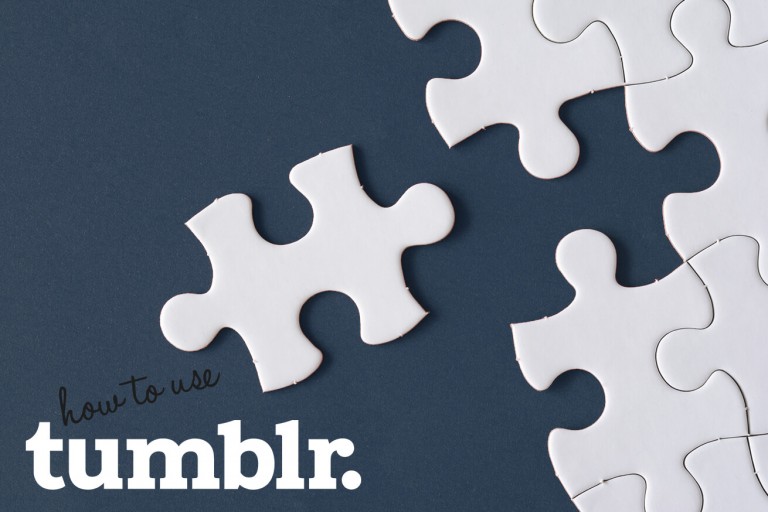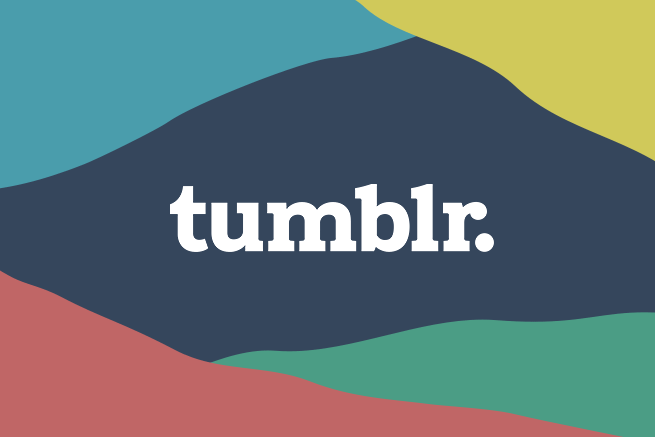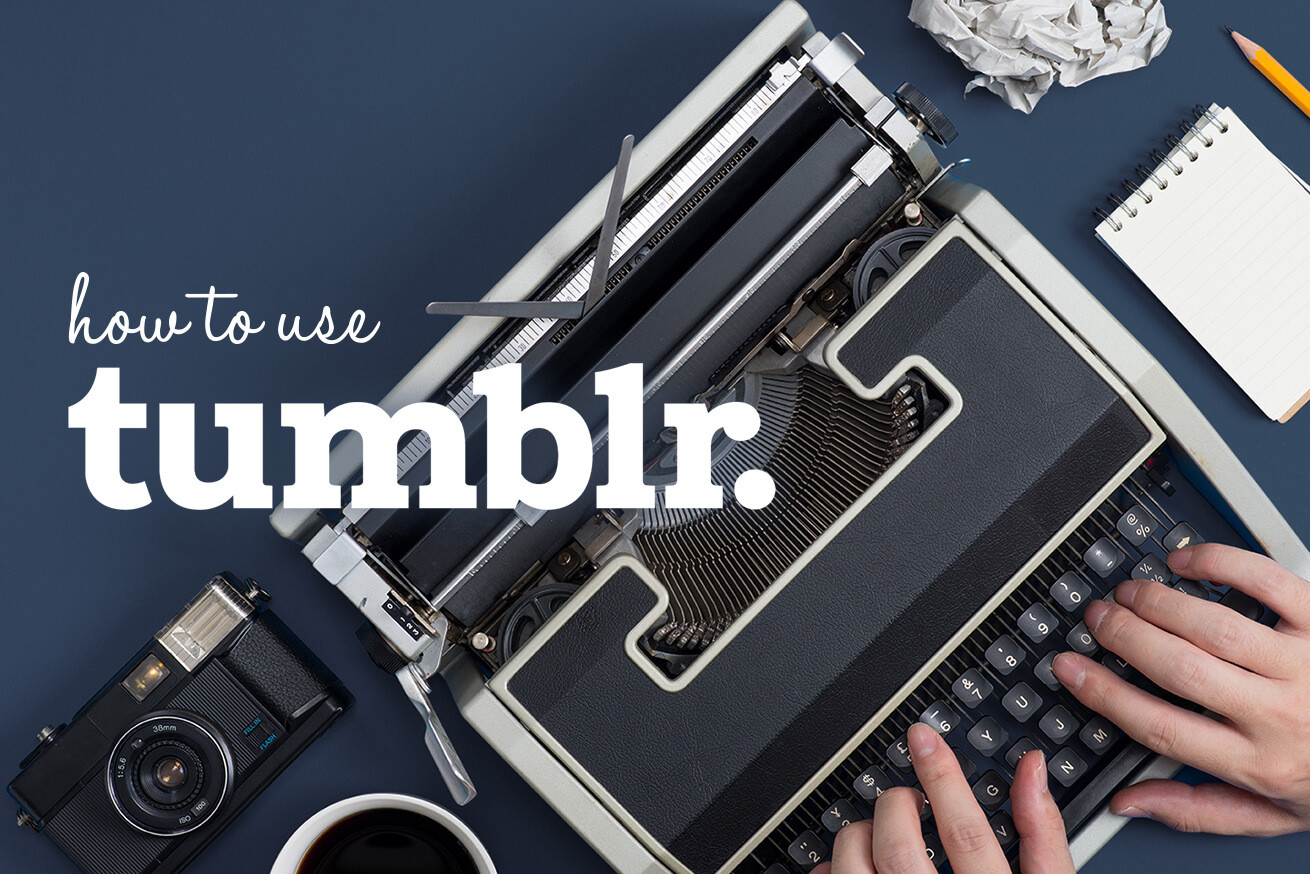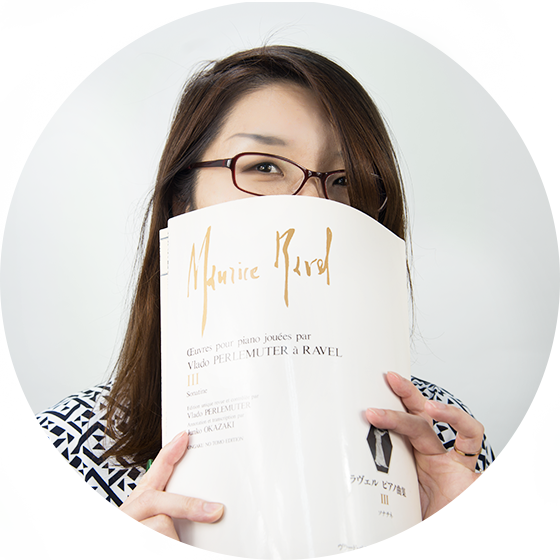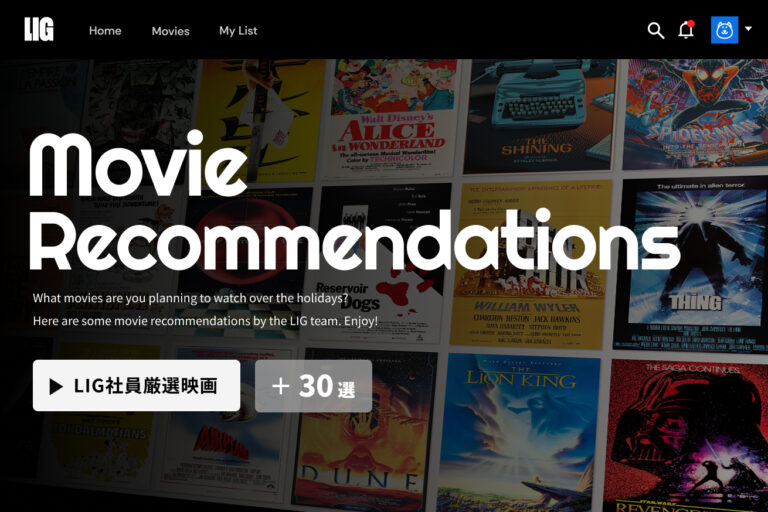こんにちは、エディターのゆかりさんです。最近は“note”や“はてなブログ”など、個人でもブログを持っていることがふつうになってきましたね。
そんな中、ライターでイラスト描きの友人・大城さんが「ブログでポートフォリオを作ってみたい!」ということだったので、「それなら、Tumblr(タンブラー)でブログを作れるか試してみよう!」という流れに。
 |
人物紹介:大城さん ペンネームを本名にするか「あまぎ」にするか悩んでいる22歳。目を離すとすぐふらっと旅に出てしまう。彫刻(おもに石)の勉強をしている大学生ライター。 |
|---|
さっそくLIGの過去記事を参考にしながら、夏休みの宿題よろしく2人で作ってみました!
目次
Tumblr(タンブラー)の特徴をおさらいしてみよう
まずはざっと、Tumblrにはどんな使い方や機能があるのかおさらいしてみましょう。
- ブログ機能がメイン
- ソーシャル連携可能
- テーマ(デザイン)が豊富
- サブブログが作れる
- 独自ドメインが使える
- Google Analytics(アナリティクス)の設置が可能
ブログ機能として使われているのが一般的で、その必須機能とも言えるソーシャル連携もできます。また外国製が多いテーマの中、日本製のものもあり、こちらはもちろん日本語で説明を書いてあるので安心して使えそうです。
やれることが豊富すぎていろいろと試してみたくなりますが、今回はまず「テキスト」「画像」投稿に慣れていきましょう!
7つの違いは?Tumblr(タンブラー)の投稿の方法を紹介!
アカウント登録などの流れは、先ほどの記事の通りに進みました。いざ、ダッシュボード(管理画面)へ。

Tumblrの投稿の種類は、7つあります。
- テキスト
- 画像
- 引用
- リンク
- チャット
- 音声
- 動画
今回は使いませんが、You Tubeなどを利用している人には「音声」や「動画」という項目を、また「リンク」は紹介したい記事などがある場合に使えそうですね! 大城さんも「ろくろを回すようすを投稿できるかも……」と次のビジョンも浮かんだようすです。
投稿してみよう!
何はともあれ、まずはテキストをひとつ投稿します!
テキストを投稿してみよう
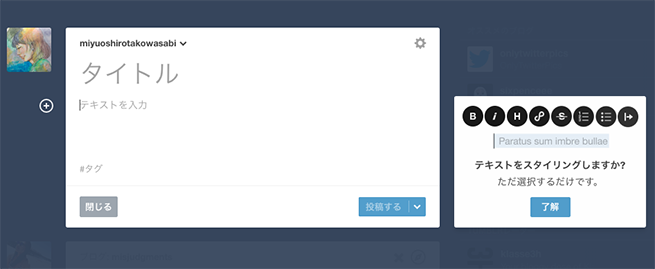
これがテキストの投稿画面。「タイトル」と大きく書いてあると迷う余地もありません。次の画面のように入力します。
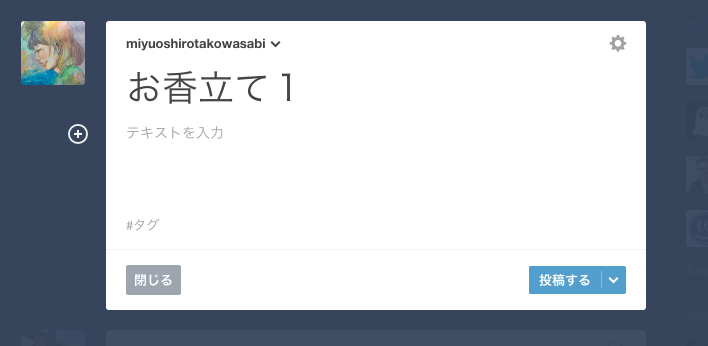
ほかには、タグにも「#ポートレート」「#作品」「#やきもの」「#あまぎ」「#お香たて」など、作品や本人に関連する単語を入力。
「投稿する」を押し、実際のサイトで確認してみます。
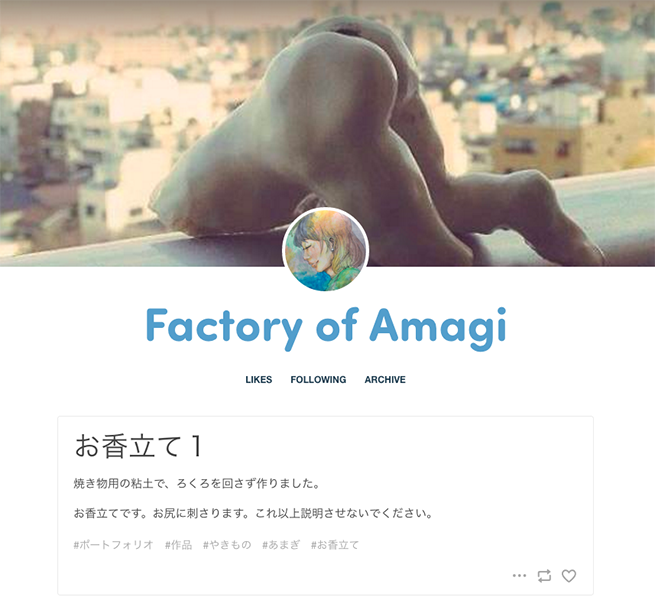
…………。
……いつの間にか大城さんが設定していた背景画像、アーティスティックでやばい。さすが芸術専門学群の学生です。しかしなんだろうこの、夏休みの小学生の日記のような感じは。仮にもライターが書いた文章でしょうか。
というわけで、本文の修正をおこなってみましょう。
テキストを修正してみよう
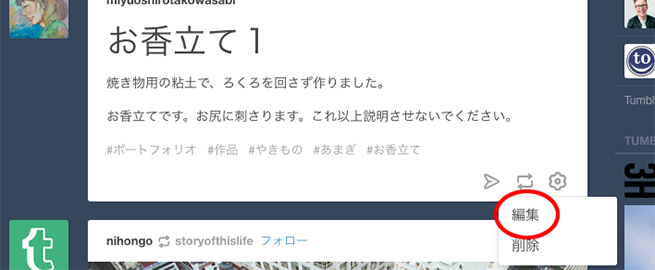
項目の右下にある歯車マークを押すと、「編集」という文字が出てきました。
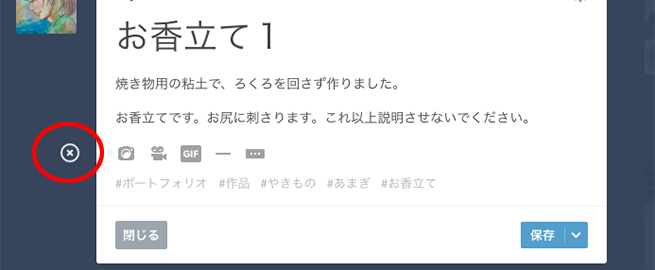
文章を修正しようとすると、左側に丸で囲われた「+」が出てきました。これをクリックするとバツ印に変わり、替わりに上記の画面にあるようなものがひょいと出てきます。
左から順に
- 画像
- 動画
- gif動画
- 水平線
- 続きを読む
となっているようです。これも直感的にわかりやすいマークですね。というか、
テキスト投稿なのに画像が投稿できるんだ?!
という……。なんと便利なんだ、とツッコミを2人で入れつつも、まずは、このうちのカメラマークを使って、画像を追加します。
1. 画像
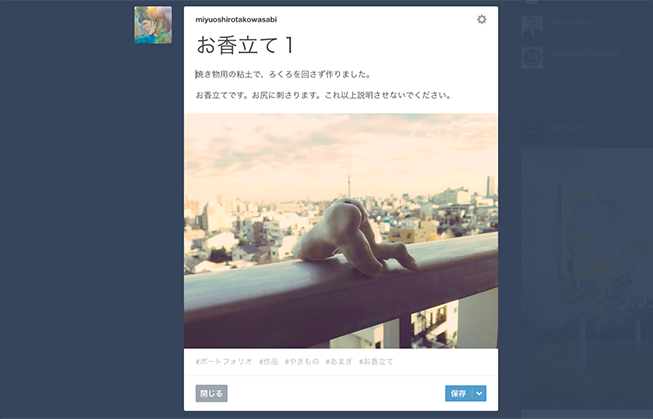
いとも簡単に画像も追加できました。しかし本当は1行めと2行めの間に配置したかったということなので、ものは試し、画像をポインタで鷲掴み。
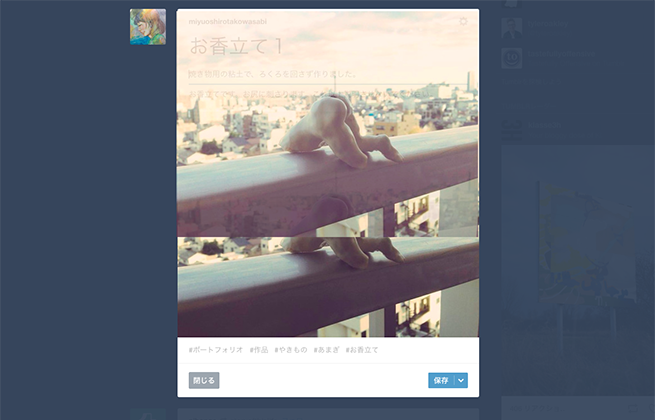
移動し始めました。
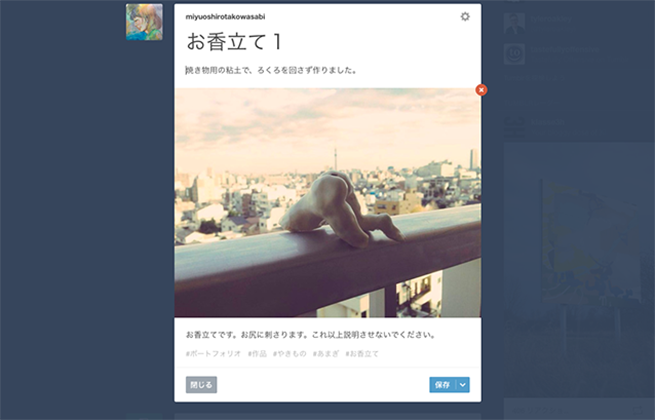
移動できた!!
ポインタで画像の移動も可能だとわかりました! ほんとうに便利だな!
続けて、他の機能を使って修正していきます。そこで、先ほどから2人で気になっていた、
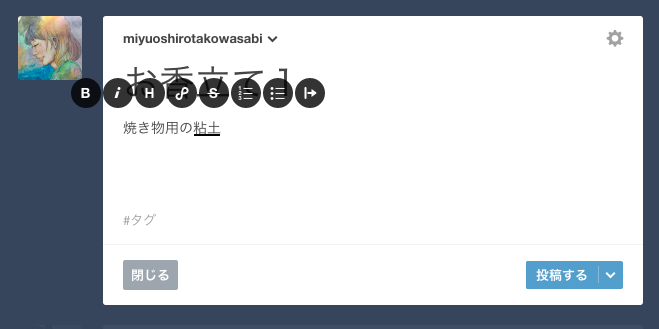
テキストを入力するたびに、ふわっと現れるこれらを使ってみることに。わたしのカンではおそらく……というのがありましたが、実際に大城さんにやってみてもらいましょう!
2. 太字
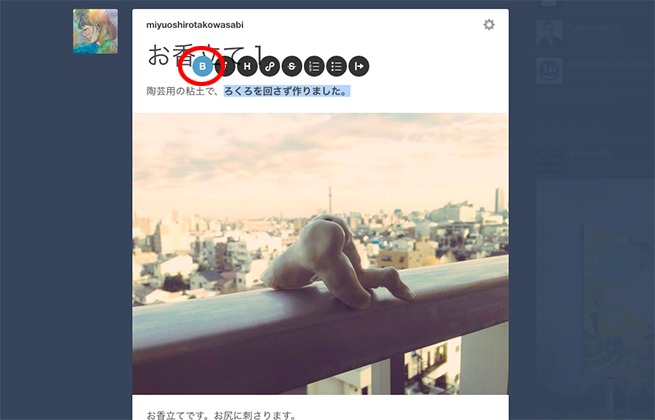
選択した文字をドラッグして「B」を押すと、太字になりました。予想通り、「B=Bold」でしたね! 修正や入力のお手軽さに大城さんもおおよろこび。調子がいいのでどんどん続けます。
3. リスト
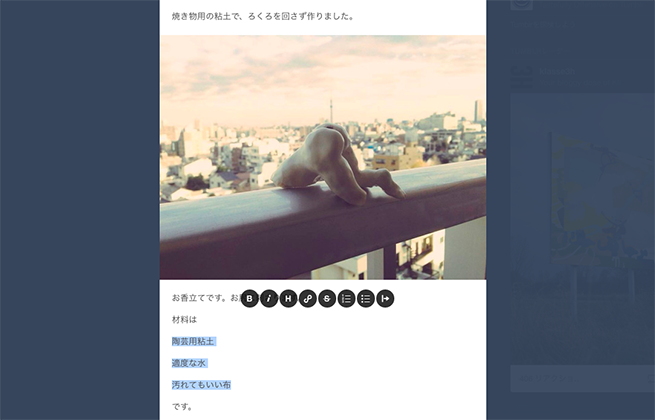
右から2番目の「見た目から考えると、おそらくリストだろう」というもの。ドラッグした後にクリックすれば、

このように簡単にリスト形式に!
太字もですが、わざわざHTMLタグで<li></li>と書かなくても、もしくは別のボタンを押しに移動しなくても、その場所で完結するんですね! ガチで優秀かTumblr。
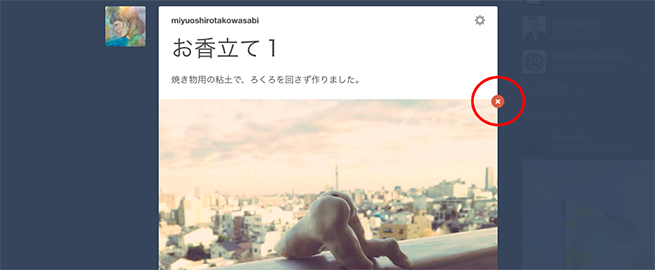
そして、追加すると同時に、右上に赤いバツ印がでますので、「ココジャナイ」と思ったときはすぐにこれでやり直しもできるようです!
「テキスト」の投稿なのに画像も投稿でき、しかも直感的に画像の移動ができる。これは便利、とても便利です……!
他には以下の機能があります。
- インデント
- 斜め文字
- リスト
必要に応じて使っていくと、どんどん慣れていけそうです! 何より、右上のバツ印ですぐに修正できるのが心強い!
画像を投稿してみよう
次に、イラストを投稿してみました。アイコンの「画像」を押すと、以下のような画面になります。
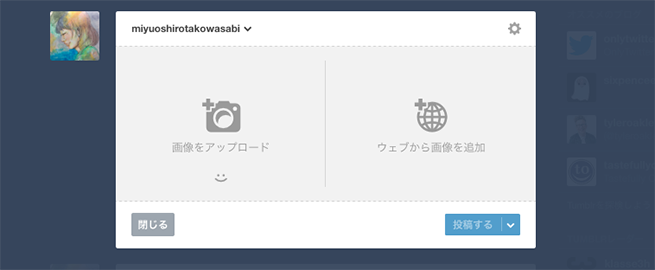
今回はPC内のフォルダから投稿をしてみました。
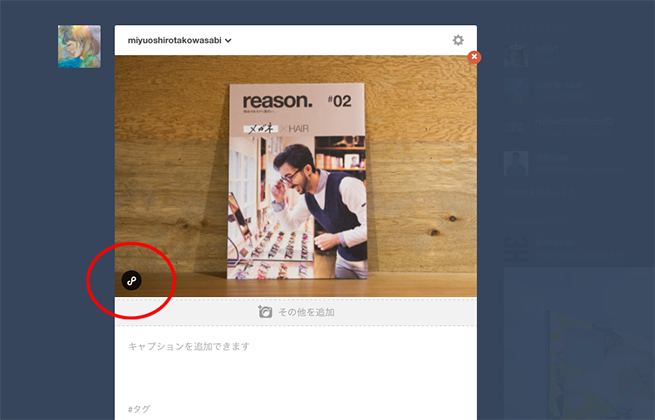
画像を投稿すると、何か鎖のようなマークが表示されますね……。これは一体なんでしょうか?
1. 画像にも簡単にリンクが貼れる!
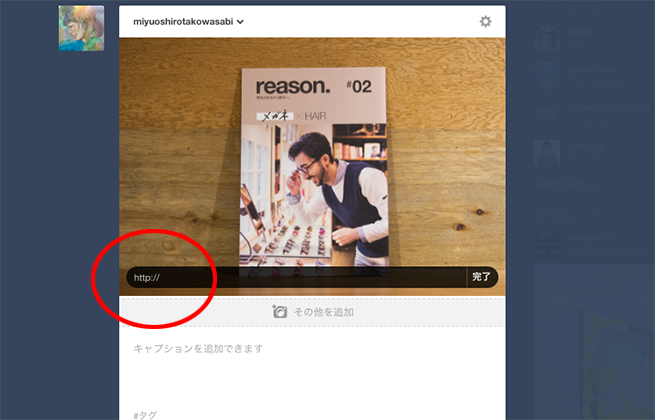
鎖のマークを押すと、プレースホルダー部分に「http://」とあることから、もしかしたら……ということで、早速URLをぺたり。予想通り、リンクが貼れるようです!
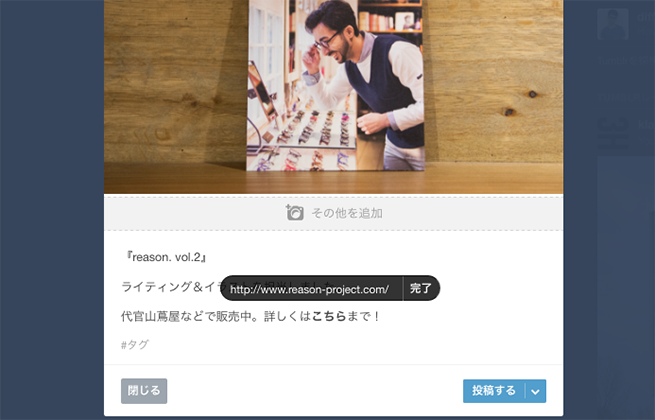
とくに、この写真は大城さんがライターとして関わったフリーペーパーなので、これならばそのサイトも紹介できます。これまたなんて便利な機能なんだ……!
2. 画像にキャプションが付けられる!
また、1枚ずつだけではなく一気に1エントリーに複数の画像を投稿できます。例えば、1投稿にまとめて画像を何枚か投稿すると、こんな風に1枚目が大きく見えるのですが、
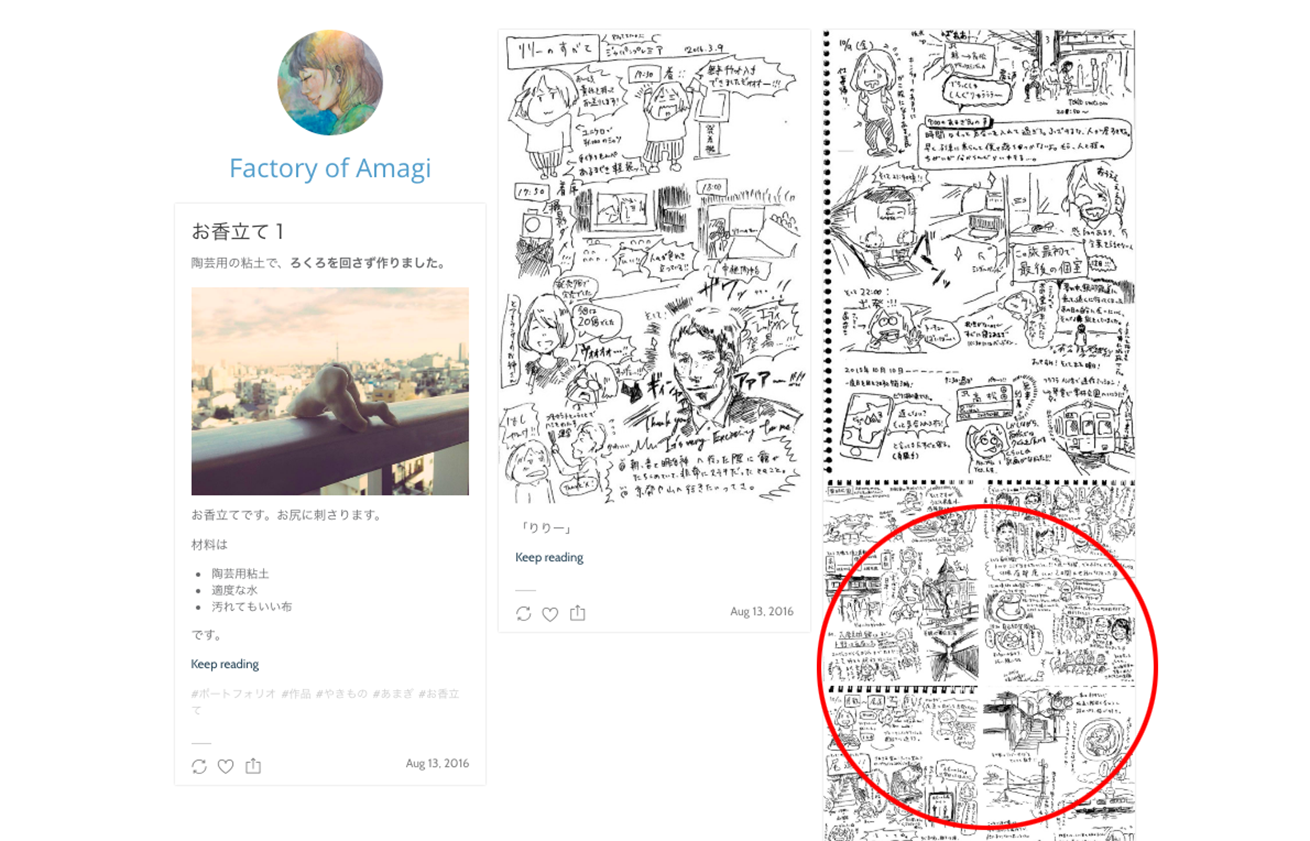
こうやって各画像にキャプションをつけることができるので、「まとめて投稿したいけど説明文も入れたい!」という欲張りさんにも優しいTumblrです。いや、ほんとうに便利……。
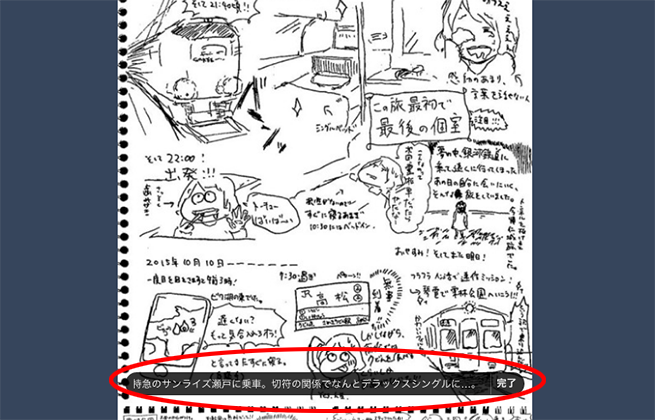
やり方としては、画像にリンクをつけるのと似ています。一度覚えるといろんなところで応用がききそうですね!
ブログの投稿機能を使いわけよう
投稿が実際に表示されるタイミングも選べます。機能は以下の5つ。
- 今すぐ投稿
- 予約投稿に追加
- 下書きとして保存
- 非公開で投稿
- スケジュール
ここで注意しなくてはいけないのが、「予約投稿に追加」です。
「予約投稿に追加」と「スケジュール」の違いに注意!
WordPressに慣れていると、予約投稿と見ればつい「投稿の時間を指定できるんだな」と思ってしまうのですが、Tumblrでは違います!
「予約投稿は、数日ごとや数時間ごとなどの一定期間に投稿を予約しておける便利な機能です。ブログの更新状態を保て、便利です。」
とのこと。一定時間に同じ投稿を繰り返し表示する場合に使うようです。Twitterでの「定期ポスト」みたいなものかもしれません。
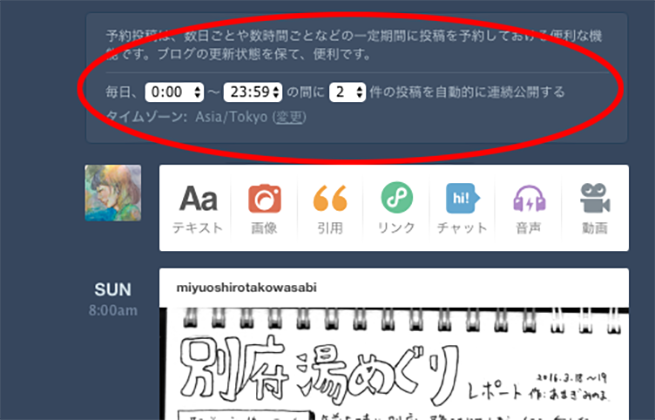
WordPressでの「予約投稿」を使いたい場合は、「スケジュール」を使いましょう。英語での表記になっているのがやや難点ですが、「明日の15時に表示させたいな」というときなどはここを使用して、自分のブログを充実させていくと良いですね!
迷いやすい「実際の画面」
今回扱っていて、これは分かりづらい、と思ったのは「実際の画面を見る動作」でした。1記事を見るのは比較的簡単です。
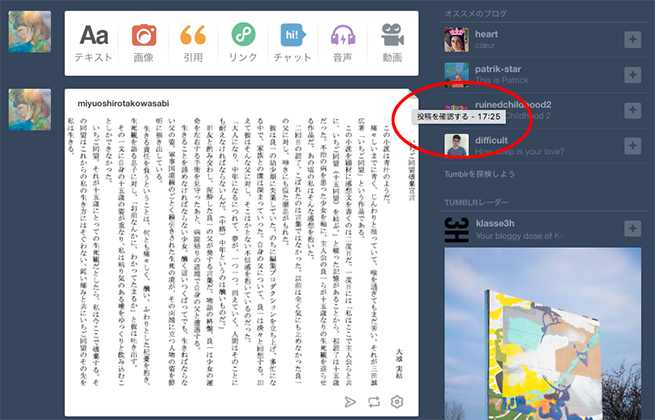
記事の右上にポインタを持っていくと、角がぺろっとめくれて「投稿を確認する」と文字が出ます。ここを押すと、実際のサイトのその記事が表示されます! 文字が小さく、気づきにくいので、しっかり覚えておくといいのではないでしょうか!
同じように気づきにくいのが、投稿した記事から管理画面(ダッシュボード)に戻る方法。
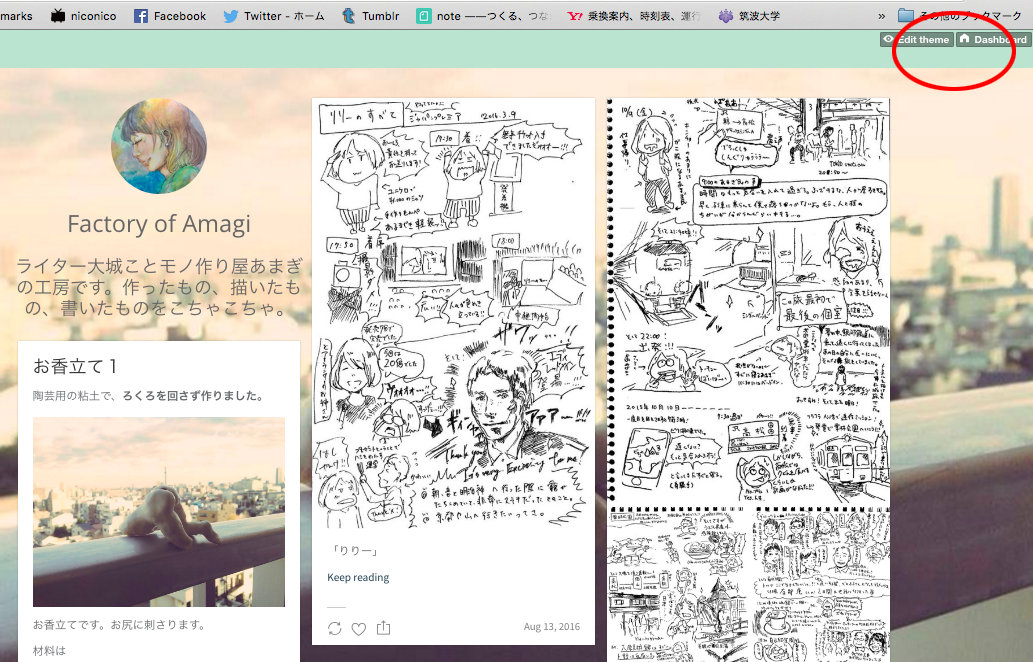
ブラウザの「右上」にこっそりあります。もうちょっと自己主張してもいいんじゃないかと思うくらいこっそり。
このテーマは右上ですが、テーマによってそれぞれ場所が変わるようなので、自分が使うデザインをじっくり見て使い方をマスターしてくださいね!
まとめ
Tumblrを使ってみて感じたことは、やはり感覚的に使えるということ!
実は2人とも、3年ほど前にタンブラーを一度作っていたんですが、あまり他のブログとの違いがわからず、正直放置状態に。
しかし今回改めて作ってみて、文字を打ち込みながら「使ってくれ」と言わんばかりにポヨポヨと出てくるさまざまな機能、そして画像をドラッグアンドドロップで移動できることや、各画像にもキャプションなどを入れられることなど、非常に感覚的に使えて、かつテーマも豊富でデザイン性が高く、達成感がある! ということに気づかされました。ふたりとも、この数時間で一番多く口にしたのはおそらく「便利」です。ほんっと、いやマジで便利だよ!!
Tumblrの進化を感じ、年配の方や、初めてお店のブログを作る方にもオススメできそうです。大城さんも「母にオススメしたい……!」とつぶやいていました。
さいごに
大城さんからコメントをいただきました。
想像を絶するほどおしゃんてぃブログに仕上がってしまったと慄いていますが、自分の情報発信の中心として、これからも活用していきます! ありがたやー!
できあがったサイトは随時更新予定です!
- Factory of Amagi
- http://miyuoshirotakowasabi.tumblr.com/
みなさんも、Tumblrを使って、簡単に、オシャレな自分のブログを開設してみてはいかがでしょうか! わたしも近々再開しようかな!
ではでは、また! Tumblr(タンブラー)の使い方まとめ!【カスタマイズサイト】 Tumblrでもここまでデザインできる!オリジナルカスタマイズの実例解説
▼参考リンク